
未経験からプログラマーを目指すならGEEK JOB 無料体験に参加してみませんか?
GEEK JOB編集部

プログラミングを勉強しようとしたときに、何から始めていいか分からず途方に暮れてしまった経験はありませんか?
入門書はたくさんありますが、技術書的な堅い内容の本も多いため、初心者の方の多くは途中で投げ出してしまうことが多いのも事実です。
そこで本記事では、練習台としてJavaを使い「お絵かきソフト」を一緒に作っていくことで、Javaの基本的な部分に触れてもらうと同時に、アウトプットを出すという達成感を味わってもらいたいと思います。
その結果、皆さんがプログラミングに対して、楽しい、面白いといった印象を持ってもらえたらなら、きっと次へのモチベーションにも繋がるはずです。
本記事では、次のステップに沿ってお絵かきソフトを作成していきます。
もし、本記事を読みながらでも挫折してしまいそうであれば、メンターの指導を無料で受けながらプログラマーとしての就職までサポートしてもらえる『GEEK JOB プログラミングキャンプ』へご相談ください。
※本記事の続編である『作って学ぼう!0から始めるJavaプログラミング入門②』もご用意しておりますので是非ご覧ください。
作るもの
学べること
なお、本記事で用いるJavaのバージョンは、2015年10月現在最新版のJava 8です。
GUIには、現在一般的なswingというライブラリを使用する予定です。

Javaでプログラムを作成するには、大きく分けて以下の2つの方法があります。
本記事では、IDE(統合開発環境)の1つであるNetBeansを利用してプログラムを作っていきます。
ソースコード自体は、他の開発環境でも同様に使えるように配慮しているので、ご安心ください。
ちなみに、まだJavaの開発環境を整えていない方は『NetBeans IDE 8.0.1のインストール手順』にインストール方法の説明がありますので参考にしてください。
本章ではまず、最も基本的なプログラムであるHello Worldを書いていきます。
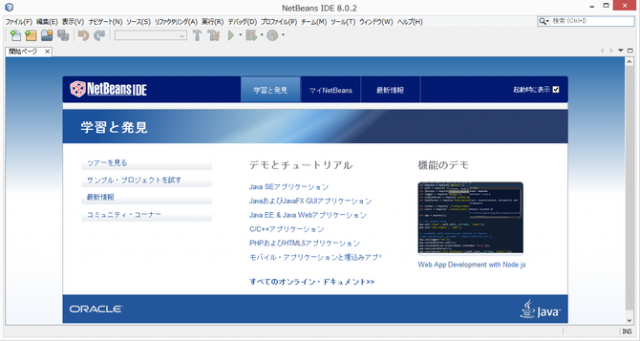
NetBeansを起動すると、このようなウインドウが表示されるはずです。
この開始ページでは、公式の簡単なデモやサンプルコードを見ることができます。
時間があるときに見てみても良いかもしれません。
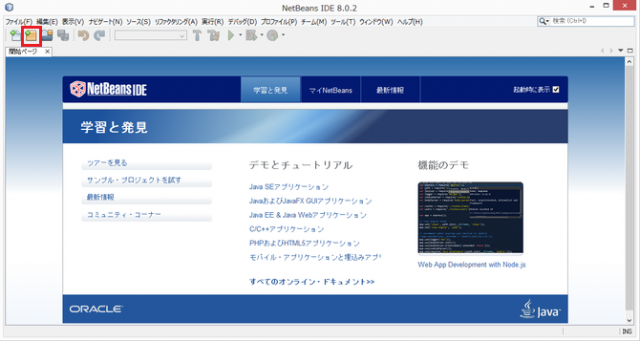
次に、新しいプロジェクトを作成するために、上記の画像で赤く囲った部分をクリックしてください。
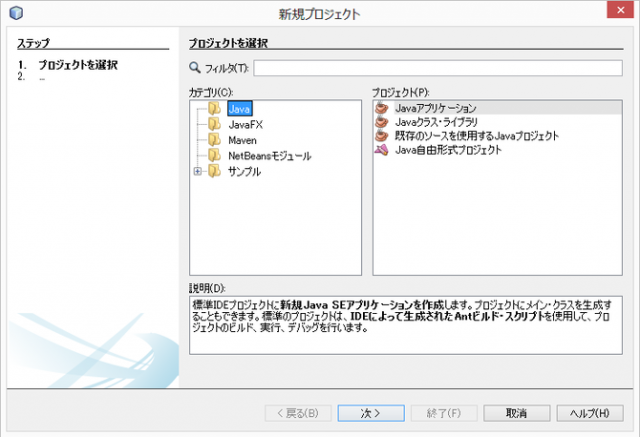
すると、こちらのウィンドウが表示されます。
カテゴリは「Java」、プロジェクトは「Javaアプリケーション」を選択して、「次」へ進みましょう。
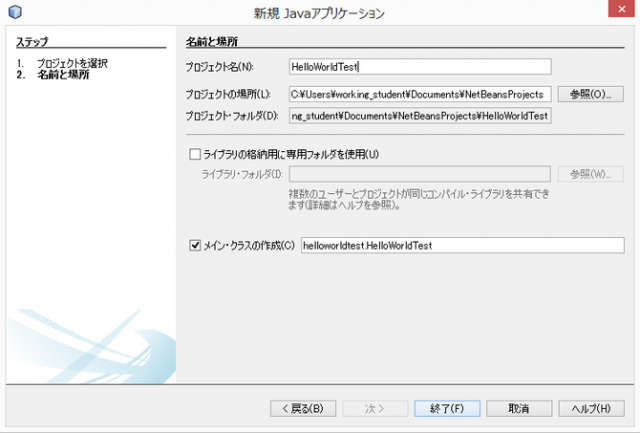
プロジェクト名を入力できるウィンドウが表示されます。
今回は、「HelloWorldTest」としました。
ちなみにJavaでは、プロジェクト名はパスカル記法(大文字で始まり、単語の区切りを大文字にする)で書くのが基本です。
ちなみに、こういった命名の規則については、こちらのサイト「Java コーディング標準」に標準的なものが載っていますので、参考にしてみてください。
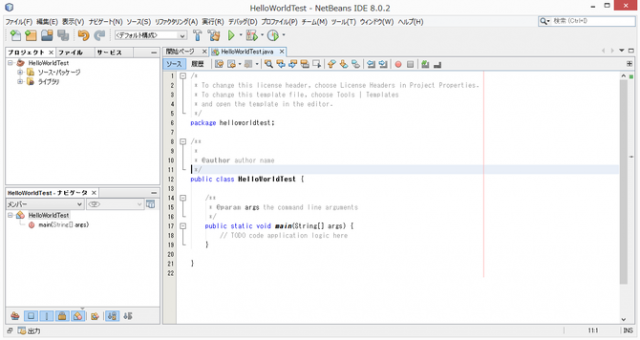
プロジェクト名を決めて「終了」を押すと、上記のような画面が表示されます。
NetBeansでは、プロジェクト作成時に、実行可能な最小単位のプログラムが自動的に生成されます。
いわば「何もしないプログラム」です。
/* … */ で囲われている灰色の行はコメント行で、プログラムそのものには関係ないので、消してもかまいません。
このスクリーンショットで17行目に表示されているのがmainメソッドと呼ばれるものです。
mainメソッドとは、このプログラムを実行したときに、最初に実行されるメソッドのことを言います。
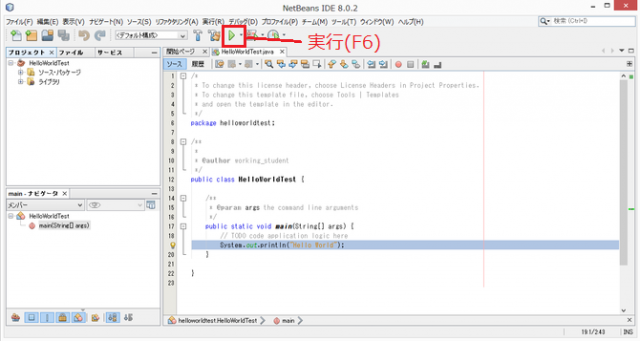
今回は、このmainメソッドの中に以下の1文を追加して、実行してみます。
|
1 |
System.out.println("Hello World"); |
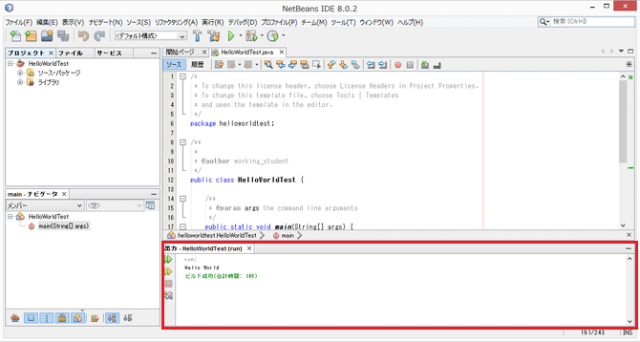
”Hello World”という文字列が、以下のように表示されれば成功です。